Cara Koneksi Database SQL Server Dengan C#
Jangan lupa membaca artikel sebelumnya, yaitu > Panduan Pemrograman Pemula.
Pada Tutorial CSHARP (C#) kali ini saya akan memahas tentang Basic dari pemograman berbasis database yaitu Cara Mudah Koneksi Database SQL Server dengan C#.
Seperti yang saya jelaskan diatas bahwa Dasar dalam membuat Aplikasi atau Program berbasis database adalah kita harus bisa membuat sebuah koneksi database dengan bahasa yang kita gunakan, contoh dibawah ini adalah saya akan menggunakan database C#, dan setelah anda sukses membuat sebuah koneksi database maka anda bisa melanjutkan dengan Input, Edit dan Delete data kedalam database.
Untuk bisa mengikuti tutorial dibawah ini, anda harus sudah menginstall.
1. Database SQL Server
2. Visual Studio yang didalamnya terdapat C#
Jika sudah, anda bisa mengikuti Langkah dibawah ini.
Pada kesempatakan kali ini saya menggunakan Visual Studio 2010 Versi Ultimate
Buatlah Database dengan nama DB_JNM pada SQL Server
Kemudian buatlah Tabel dengan nama : TBL_BARANG
Design TBL_BARANG adalah sepert gambar dibawah ini :
Jika anda sudah membuat Database, Tabel dan Memasukan Sample data pada TBL_BARANG
Maka anda bisa meneruskan di tahap 2 yaitu membuat project dengan C# dibawah ini
Cari Visual Studio
Klik File - New - Project
Lihat Gambar diatas, pastikan anda pilih Visual C# - Windows Form Application
Kemudian masukan data dibawah ini :
Name : AplikasiJNM
Location : D:\
Solution Name : AplikasiJNM
Jika sudah Klik OK
Jika sudah maka akan muncul Form1, unttuk nama form tidak perlu diganti cukup Form1 saja
Kemudian masukan DataGridView pada Form1
Hasilnya sebagai berikut :
Jika anda sudah membuat seperti gambar diatas, silahakn masukan koding pada Form1
Terakhir, silahakn tekan F5 atau Klik Run sehingga project C# anda Running.
Seharusnya Datagrid muncul data dari Tabel TBL_BARANG seperti gambar dibawah ini.
Demikian Cara Koneksi Database SQL Server Dengan C# (CSHARP) semoga bermanfaat untuk anda :)
Selain sebagai media informasi pemrograman, kami juga berbagi artikel terkait tips trik Android.
Pada Tutorial CSHARP (C#) kali ini saya akan memahas tentang Basic dari pemograman berbasis database yaitu Cara Mudah Koneksi Database SQL Server dengan C#.
Seperti yang saya jelaskan diatas bahwa Dasar dalam membuat Aplikasi atau Program berbasis database adalah kita harus bisa membuat sebuah koneksi database dengan bahasa yang kita gunakan, contoh dibawah ini adalah saya akan menggunakan database C#, dan setelah anda sukses membuat sebuah koneksi database maka anda bisa melanjutkan dengan Input, Edit dan Delete data kedalam database.
Untuk bisa mengikuti tutorial dibawah ini, anda harus sudah menginstall.
1. Database SQL Server
2. Visual Studio yang didalamnya terdapat C#
Jika sudah, anda bisa mengikuti Langkah dibawah ini.
Pada kesempatakan kali ini saya menggunakan Visual Studio 2010 Versi Ultimate
1. Membuat Database dan Tabel Dengan SQL Server
Sebelum membuat form dan koding pada C#, anda harus membuat database terlebih dahulu, karena nantinya database tersebut akan dikoneksikan dengan bahasa C#Buatlah Database dengan nama DB_JNM pada SQL Server
Kemudian buatlah Tabel dengan nama : TBL_BARANG
Design TBL_BARANG adalah sepert gambar dibawah ini :
Jika anda sudah membuat Database, Tabel dan Memasukan Sample data pada TBL_BARANG
Maka anda bisa meneruskan di tahap 2 yaitu membuat project dengan C# dibawah ini
2. Membuat Project dan Membuat Sebuah Form1
Silahkan Klik Start Pada Komputer AndaCari Visual Studio
Klik File - New - Project
Lihat Gambar diatas, pastikan anda pilih Visual C# - Windows Form Application
Kemudian masukan data dibawah ini :
Name : AplikasiJNM
Location : D:\
Solution Name : AplikasiJNM
Jika sudah Klik OK
Jika sudah maka akan muncul Form1, unttuk nama form tidak perlu diganti cukup Form1 saja
Kemudian masukan DataGridView pada Form1
Hasilnya sebagai berikut :
Jika anda sudah membuat seperti gambar diatas, silahakn masukan koding pada Form1
using System;
using System.Collections.Generic;
using System.ComponentModel;
using System.Data;
using System.Drawing;
using System.Linq;
using System.Text;
using System.Windows.Forms;
using System.Data.SqlClient;
namespace AplikasiJNM
{
public partial class Form1 : Form
{
SqlConnection SqlConnection;
string ConnectionString;
public Form1()
{
InitializeComponent();
ConnectionString = @"Server = .\;" +
"Database = DB_JNM; integrated security = true";
SqlConnection = new SqlConnection(ConnectionString);
//Menampilkan Data Kedalam Datagrid
SqlCommand command = new SqlCommand("Select * From TBL_BARANG", SqlConnection);
SqlConnection.Open();
SqlDataReader reader = command.ExecuteReader();
DataTable MyTable = new DataTable();
MyTable.Load(reader);
SqlConnection.Close();
dataGridView1.DataSource = MyTable;
}
}
}
Terakhir, silahakn tekan F5 atau Klik Run sehingga project C# anda Running.
Seharusnya Datagrid muncul data dari Tabel TBL_BARANG seperti gambar dibawah ini.
Demikian Cara Koneksi Database SQL Server Dengan C# (CSHARP) semoga bermanfaat untuk anda :)
Selain sebagai media informasi pemrograman, kami juga berbagi artikel terkait tips trik Android.



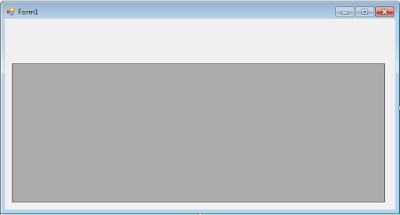

Posting Komentar untuk "Cara Koneksi Database SQL Server Dengan C#"
Comments